Remediere: RTX 3070, 3060 și 3050 Displayport nu funcționează
Miscelaneu / / August 06, 2022
Seriile NVIDIA RTX 3070, 3060 și 3050 a fost un succes masiv pentru utilizatorii de PC-uri puternici, indiferent dacă este vorba de grafică profesională sau personală de înaltă calitate sau de utilizare a jocurilor. Majoritatea oamenilor folosesc grafica RTX pentru a se bucura de jocuri sau de munca grea de manipulare a graficelor. Dar recent, oamenii s-au confruntat cu probleme în care displayport-urile RTX 3070, 3060 și 3050 nu funcționează și nu se pot conecta și configura ecranele PC-ului.
Problema apare în principal atunci când încercați să vă conectați computerul pentru o configurare cu două monitoare și încercați să faceți configurații suplimentare. Principalele motive din spatele acestei probleme ar putea fi un cablu Display port defect sau unele probleme cu monitorul secundar. Am acoperit deja o problemă similară numită Remediere: RTX 3060, 3070 sau 3080 nu detectează al doilea monitor, care se concentrează pe conectarea configurației de monitor dublu.
Cu toate acestea, dacă nici măcar nu puteți utiliza deloc portul de afișare, atunci problema poate fi extrem de masivă. Se datorează fie că GPU-ul nu funcționează, fie poate din cauza driverelor grafice învechite. În ghidul de mai jos, vom arunca o privire asupra metodelor de depanare de lucru pentru a remedia problema portului de afișare și a vă ajuta să vă conectați ecranul computerului.
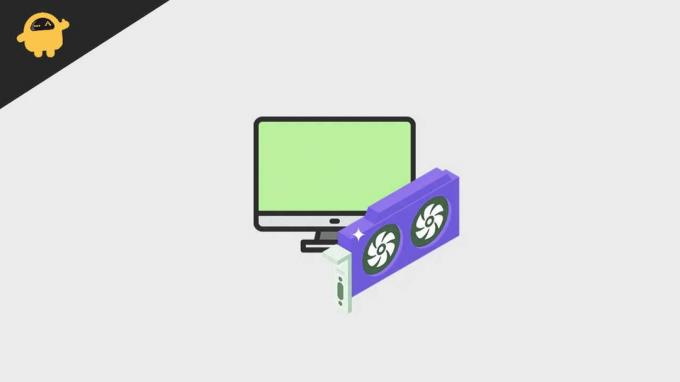
Conținutul paginii
-
Remediere: RTX 3070, 3060 și 3050 Displayport nu funcționează
- Metoda 1: Verificați conexiunile
- Metoda 2: Deconectați monitorul
- Metoda 3: Reporniți Windows
- Metoda 4: Cumpărați cea mai recentă versiune a cablului Display Port
- Metoda 5: Încercați un alt monitor
- Metoda 6: Actualizați driverele grafice RTX
- Metoda 7: Utilizați portul VGA sau HDMI
- Metoda 8: Verificați actualizarea V-Bios
- Metoda 9: Contactați asistența pentru clienți
- Concluzie
Remediere: RTX 3070, 3060 și 3050 Displayport nu funcționează
Au existat nenumărate cazuri în care oamenii încearcă să folosească portul de afișare pentru a se conecta la monitoare pentru a se bucura de grafica vizuală frumoasă.
DisplayPort nu funcționează pe noul RTX 3070 din buildapc
Reclame
Ghidul de mai jos ar trebui să vă ajute să depanați și eventual să remediați problema fără ajutor extern. Vă rugăm să rețineți că acest ghid va funcționa și pe modelele Ti, inclusiv RTX 3070 Ti, 3060 Ti și 3050 Ti.
Metoda 1: Verificați conexiunile
Uneori, problema este doar locală și poate fi rezolvată verificând toate conexiunile prin cablu. Deoarece porturile de afișare au mai mulți conectori cu pini mici, este important să verificați dacă cablul portului de afișare este conectat corect la monitor. Dacă nu este, atunci ar trebui să împingeți cablul în conector cu forță și să verificați dacă funcționează.
Reclame
În mod surprinzător, mulți utilizatori au rezolvat problema în acest fel. Prin urmare, este mai bine să încercați această metodă înainte de a continua cu metode de depanare mai complexe.
Metoda 2: Deconectați monitorul
Pe mai multe forumuri online, inclusiv Nvidia și Reddit, am găsit numeroase comentarii despre cum poate fi rezolvată problema prin deconectarea monitorului. Problema poate fi limitată la diferiți producători, inclusiv monitoare AOC, Samsung și Lenovo. Cu toate acestea, este mai bine să verificați prin deconectarea monitorului de la priza de perete și apoi reconectarea din nou.
Reclame

Dacă deconectarea monitorului nu funcționează, atunci ar trebui să încercați și să deconectați computerul de la priza de perete.
Dacă această metodă rezolvă problema, înseamnă că priza de perete are o problemă și trebuie să o verificați de la electricianul local.
Metoda 3: Reporniți Windows
Dacă metoda de mai sus nu vă ajută prea mult, atunci problema ar putea fi doar legată de software și cel mai preferabil Windows însuși. Puteți încerca să reporniți computerul și să vedeți dacă vă ajută.
Publicitate
Au existat multe cazuri în care problema pare să dispară atunci când repornim Windows în loc să-l oprim și să-l pornim din nou.
Metoda 4: Cumpărați cea mai recentă versiune a cablului Display Port
Cablurile Display Port sunt de natură foarte delicată și se pot rupe cu ușurință atunci când încercați să schimbați sau să configurați configurația DP. Este mai bine să verificați orice semne fizice de uzură. De asemenea, vă recomandăm să cumpărați un cablu DP1.2 sau DP1.4 de bună calitate de la Amazon, în funcție de compatibilitatea dispozitivului dvs.
Notă: Vă rugăm să verificați versiunea Display Port. Nu puteți conecta ieșirea DP1.4 la intrarea cablului DP1.2. Cu toate acestea, invers este posibil.
Mulți utilizatori încearcă să conecteze cel mai recent cablu DP1.4 la monitoare vechi de 5 ani care acceptă numai conexiuni DP1.2. Vă rugăm să verificați dacă monitorul dvs. acceptă o astfel de conexiune, altfel utilizați numai cablul DP.12.
Metoda 5: Încercați un alt monitor
Este posibil ca computerul pe care tocmai l-ați conectat să aibă o rezoluție scăzută sau să aibă un fel de defecțiune hardware. Fie puteți încerca să deconectați monitorul pentru o perioadă de timp și apoi să îl conectați din nou, fie puteți utiliza un alt monitor pentru a verifica dacă funcționează.
Metoda 6: Actualizați driverele grafice RTX
Deși Windows 11 este pe deplin capabil să detecteze și să descarce automat driverele necesare pentru GPU-ul RTX 3070, 3060 și 3050, dar va fi mai bine dacă le descărcați manual și le instalați. Procesul de descărcare și instalare a driverelor este ușor, după cum urmează:
- Accesați site-ul web oficial NVIDIA și descărcați driverele de pe Aici.
- După ce driverele sunt descărcate, deschideți expertul de instalare.
- Urmați instrucțiunile de pe ecran pentru a instala driverele corecte.
Metoda 7: Utilizați portul VGA sau HDMI
Dacă metoda de mai sus nu ajută și trebuie să utilizați monitorul de urgență, atunci puteți utiliza și portul VGA și HDMI 2.1, deoarece funcționează în esență la fel ca portul de afișare. Majoritatea monitoarelor moderne de PC vin cu porturi HDMI și VGA, astfel încât să vă puteți conecta cu ușurință GPU + CPU la ele.
Metoda 8: Verificați actualizarea V-Bios
Dacă niciuna dintre metodele de mai sus nu funcționează pentru dvs., atunci este posibil ca BIOS-ul pe care funcționează computerul dvs. să fie foarte depășit și să nu accepte hardware-ul GPU RTX 3070, 3060 și 3050. Dar nu trebuie să vă faceți griji, deoarece puteți actualiza și BIOS-ul computerului pentru a vă asigura că totul funcționează bine.
BIOS-ul este cel care rulează computerul, dacă nu îl actualizați corect, computerul nu va funcționa. Procesul de actualizare a BIOS-ului este diferit pentru fiecare PC, deci asigurați-vă că solicitați ajutor de la un profesionist dacă este necesar.
Metoda 9: Contactați asistența pentru clienți
Portul de afișare de pe placa dvs. grafică poate fi deteriorat și acesta este motivul problemei. Dacă ați achiziționat recent articolul, atunci puteți contacta asistența pentru clienți și puteți solicita o înlocuire care va rezolva problema.
Concluzie
Acest lucru ne duce la sfârșitul acestui ghid pentru remedierea displayportului RTX 3070, 3060 și 3050 care nu funcționează. Vă rugăm să rețineți că portul de afișare pe care îl utilizați trebuie să fie de bună calitate, fără daune fizice. Și dacă nimic nu funcționează, atunci ar trebui să contactați asistența pentru clienți cu privire la orice problemă hardware cu unitatea dvs. grafică.



